Wereld Backup Dag
Op 31 maart is het Wereld Backup Dag.
De dag dat je alle digitale data zou moeten beveiligen door er een backup van te maken.
Maar moet dat niet elke dag?
Er zijn verschillende manieren om je digitale gegevens te backupen, in de aanloop naar zaterdag geven we je dagelijks een tip. Volgende backup methodes komen aan bod:
1. De meest eenvoudige backup
2. Windows bestandsgeschiedenis en andere
3. Windows Backup en Restore en andere
4. OneDrive en OneDrive for Business
5. Cloudbackup
1. De meest eenvoudige backup: maak een kopie van je gegevens op een USB-stick of externe harddisk

Eénmalig snel je documenten op een tweede locatie zetten? Simpel: plug je USB-stick of externe harddisk in een vrije USB-poort, ga met de verkenner naar de map met documenten en sleep de bestanden naar het USB-apparaat.
Voordeel: je bestanden zijn direct leesbaar op het USB-apparaat, er is geen extra software nodig
Nadeel: de bestanden worden niet gecomprimeerd, er wordt slechts één versie van de bestanden bewaard, je moet dit manueel doen.
Deze manier is dus niet geschikt om dagelijks een automatische backup te maken
2. Een automatische backup op een externe harddisk met Windows Bestandsgeschiedenis

In Windows 10 zit een handige functie, namelijk bestandsgeschiedenis. Hiermee kan je volautomatisch een backup maken van je bestanden. Dit kan naar een USB-station, maar ook naar een netwerkharddisk (NAS). Je kunt bijvoorbeeld kiezen om elk uur automatisch een backup te maken. Er wordt enkel een backup gemaakt van de gewijzigde bestanden sedert de laatste backup, dus de backup gaat heel snel.
Voordeel: je kunt backups terugplaatsen van bestanden die je enkele dagen geleden per vergissing gewist of gewijzigd hebt.
Nadeel: als je met een USB-harddisk werkt, moet die disk aan de notebook of PC verbonden zijn op het ogenblik dat de backup gemaakt wordt. Dat maakt de USB-disk ook weer kwetsbaar voor virusaanvallen. Je maakt ook enkel een backup van de databestanden, dus niet van de Windows-installatie en de geïnstalleerde programma’s.
Naast de Windows bestandsgeschiedenis, kan je ook backups maken met externe programma’s. Sommige modellen USB harddisks worden geleverd met een gratis backuptool.
GData Total Protection heeft naast Anti-Virus en Firewall, ook een Backup-functie.
Acronis backup is een losstaand backupprogramma met veel extra functies.
3. Een automatische backup op een externe harddisk met Windows Backup en Restore
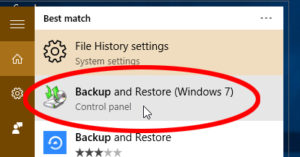

Naast de bestandsgeschiedenis, heeft Windows nog een andere backup oplossing ingebouwd, namelijk de Backup en Restore (Windows7). Deze backupmethode bestaat al sedert Windows 7, vandaar dat bij het programma Windows7 tussen haakjes staat. Net als met bestandsgeschiedenis maak je op regelmatige tijdstippen een automatische backup naar een USB-harddisk of een netwerklocatie, maar nu bevat de backup een volledige kopie van de C:\ schijf. Je kunt dus werkelijk de volledige computer overzetten naar een nieuwe harddisk.
Voordeel: niet alleen je data, maar ook de volledige Windows en alle geïnstalleerde programma’s kunnen teruggeplaatst worden
Nadeel: je hebt wel een volledige backup, maar bij diefstal of brand ben je toch alles kwijt, omdat de backupharddisk op dezelfde locatie als de computer staat.
Windows Backup en Restore is de backupmethode van Microsoft voor het maken van een volledige schijfbackup, maar er bestaan ook veel andere (gratis) tools die hetzelfde en meer doen.
4. Gebruik maken van Onedrive of Onedrive for Business
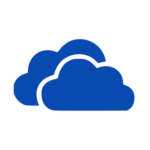
Alhoewel Onedrive en Onedrive for Business geen backup oplossing is, wordt dit toch vaak gebruikt om bestanden op twee verschillende plaatsen te bewaren.
Ook andere clouddiensten zoals Dropbox vallen onder deze categorie.
Onedrive is de 5Gb cloudopslagruimte die je krijgt bij het aanmaken van een Microsoft account. Die opslagruimte wordt uitgebreid tot 1Tb als je je een Office 365 Home licentie aanschaft. Onedrive wordt weergegeven op de taakbalk onderaan, door het witte wolkje.
Onedrive for Business is de cloudopslag van 1Tb die je krijgt bij het afsluiten van een Office 365 Business abonnement (vanaf € 4,20 excl. BTW per maand). Onedrive for Business wordt weergegeven op de taakbalk onderaan, door het blauwe wolkje.
Beide Onedrive versies werken op dezelfde manier. Het is mogelijk om bestanden rechtstreeks in de cloud op te slaan, maar de meesten werken met bestandssynchronisatie. Dat betekent dat een map op je eigen harddisk gesynchroniseerd wordt met een map in de cloud. Alle gegevens die in de Onedrive map worden geplaatst, zijn enkele seconden later ook beschikbaar in de cloud, en omgekeerd.
Voordeel: iedereen met een Microsoft account heeft al minstens 5Gb gratis cloudopslag.
Nadeel: bestanden worden automatisch gesynchroniseerd met de cloud. Wijzigingen die je aanbrengt in bvb. een Word-document op je harddisk staan enkele seconden later ook in de cloud. Een Kryptolocker virus zal dus niet alleen de bestanden op je harddisk, maar ook de bestanden in de cloud versleutelen.
Microsoft heeft aangekondigd dat ze binnenkort starten met de uitrol van automatische bestandsgeschiedenis van de Onedrive for Business bestanden, maar zo ver is het voorlopig nog niet. Gebruik Onedrive dus niet als bescherming tegen virusaanvallen.
5. Backup in de cloud
Dit is de meest veilige backup oplossing en wordt, gelukkig maar, meer en meer gebruikt. Via een aanbieder van Cloudbackup worden alle databestanden of zelfs je volledige partities automatisch bewaard in de cloud. Afhankelijk van de aanbieder worden de backups 1 of meerdere maanden bewaard.
Voordeel: de veiligste oplossing. De backups bevinden zich niet op dezelfde locatie als je computer, de backups worden versleuteld zodat niemand toegang heeft tot je gegevens. De bestanden worden gecomprimeerd doorgestuurd en bewaard, waardoor zelfs veiligheidskopies van volledige schijven geen grote impact hebben op je internet dataverbruik. Backup maken gebeurt volautomatisch, je kunt dus op je beide oren slapen.
Nadeel: cloudbackup werkt met een abonnementsformule, en kost dus wat geld.
De cloud backup diensten die wij aanbieden zijn Microsoft Azure, Acronis of Solarwinds.
Lees regelmatig nieuwe tips, like onze Facebook pagina
https://www.facebook.com/vanhinsberg/
#backup

